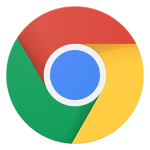
Google.com.ua - Vyhľadávací nástroj v ruštine: Ako nainštalovať?
Článok o metódach inštalácie ukrajinského vyhľadávacieho nástroja Google.
Aby bol všeobecný obraz inštalácie jasný vyhľadajte ukrajinský systém Google, povedz vám, ako sa jej predvolene opýtať v prehliadačoch Chrome a Mozilla Fridox.
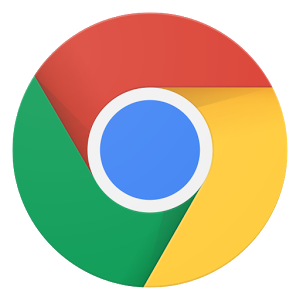
Logo populárneho prehliadača
Pripomeňte si možnosti prehliadača Chróm:
- univerzálne pole na zadávanie vyhľadávacích riadkov do prehliadača
- autorizácia používateľov (ukladanie účtu, nastavenia, systémy, služba)
- rýchle čerpanie stránok a aplikácií
- program - prekladateľ textov
- ukladanie informácií do 15 GGB
- skvelý systém ochrany informácií
- schopnosť inštalovať ďalšie prehliadače a oveľa viac
Inštalačná schéma ukrajinského vyhľadávacieho nástroja prostredníctvom prehliadača Chrome
- zadajte prehliadač Chróm
- kliknite na znamenie „Tri vertikálne prúžky“ (vyššie)
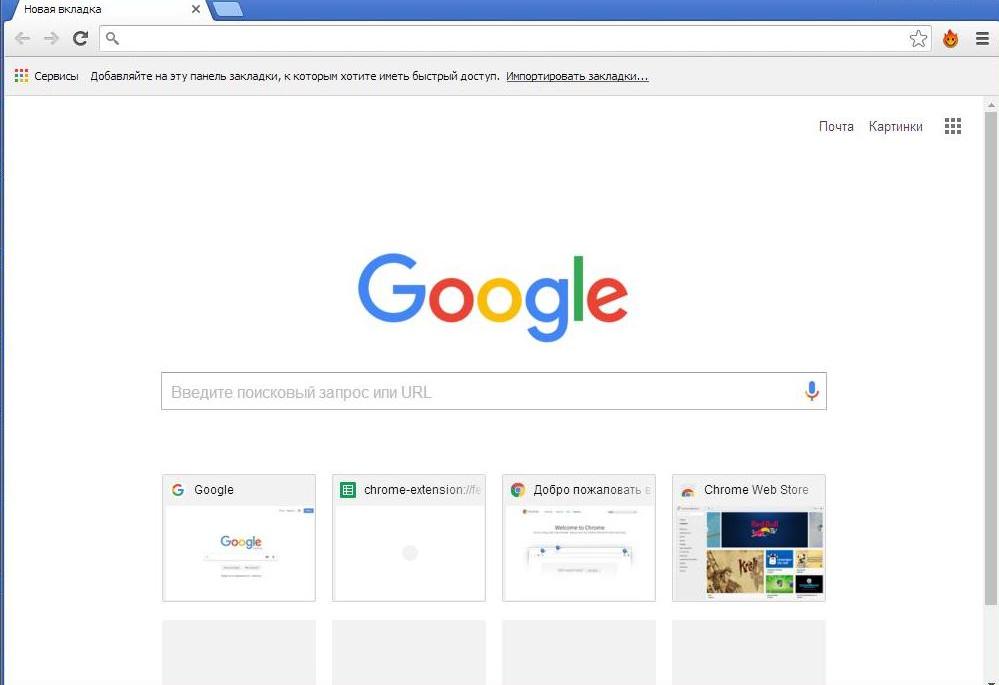
Hlavná stránka prehliadača Chrome
- v otvorenom menu nájdete možnosť "Nastavenie"
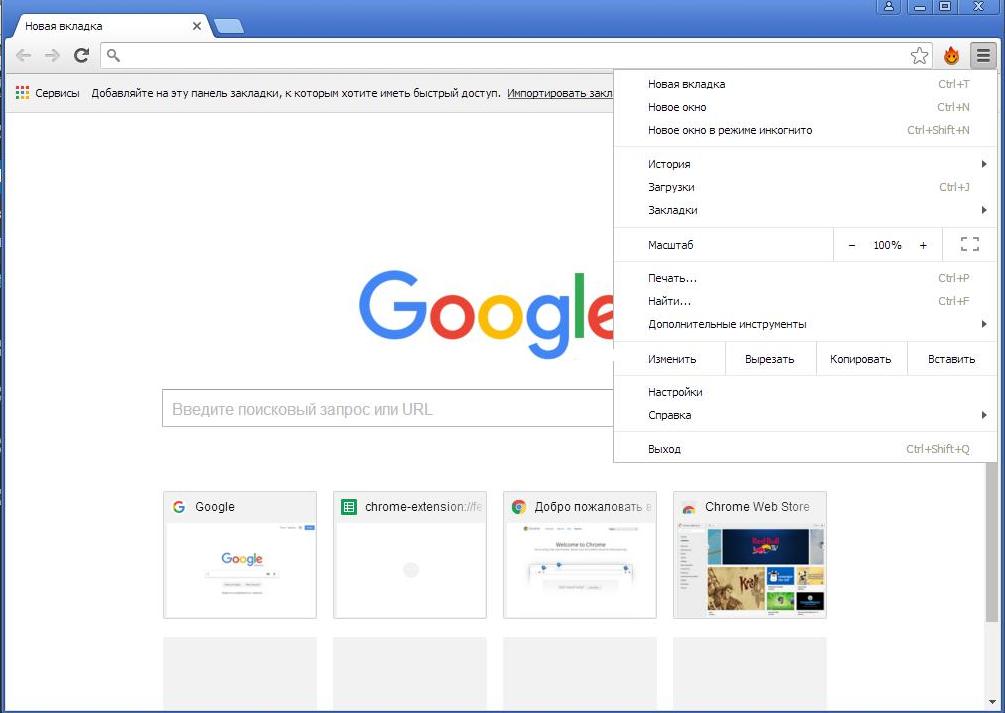
V otvorenom menu vyberte možnosť „Nastavenia“
- v nastaveniach kliknite na položku „Proted stránky“, odsek „Pridať“
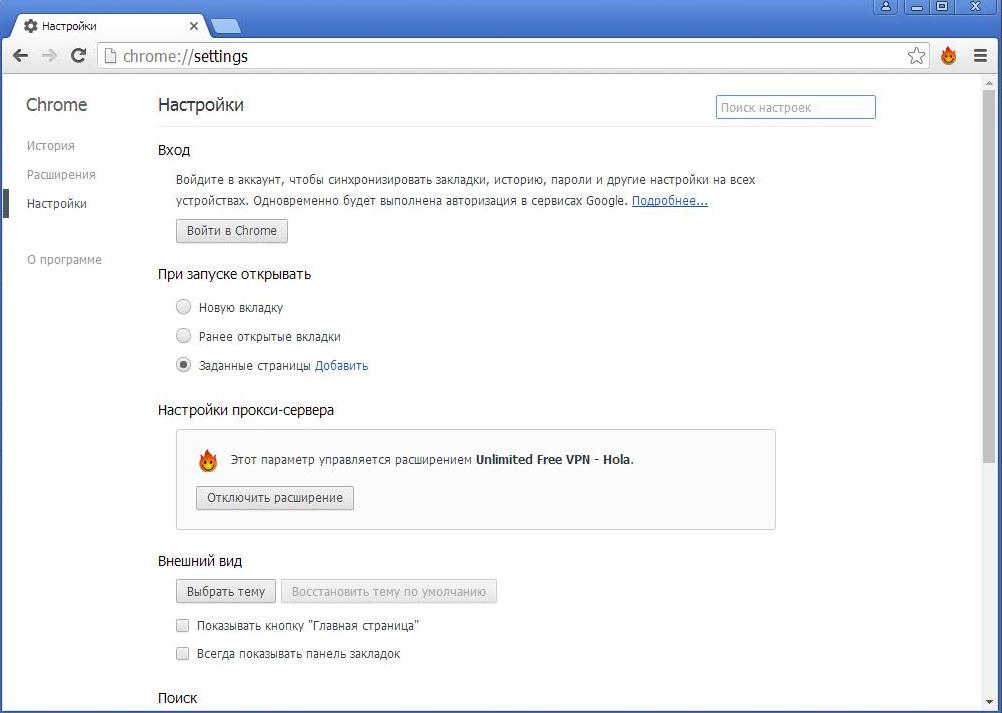
V nastaveniach kliknite na položku „Zistené stránky“, položka „Pridať“
- v otvorenom okne zadajte vyhľadávaciu adresu https://www.google.com.ua/
- stlačte tlačidlo „Dobre“
Bude nainštalovaný ukrajinský vyhľadávací nástroj.
Pripomíname vám, adresu ukrajinského vyhľadávacieho nástroja, https://www.google.com.ua/
Inštalačná schéma ukrajinského vyhľadávacieho nástroja prostredníctvom prehliadača Mozilla Fridox
Akcie sú podobné predchádzajúcim, s rozdielom, ktorý sa používa iný prehliadač.
- zadávame prehliadač Mozila Fridox
- stlačte znamenie troch horizontálnych prúžkov (priamo na vrchu)
- zadávame nastavenia prehliadača
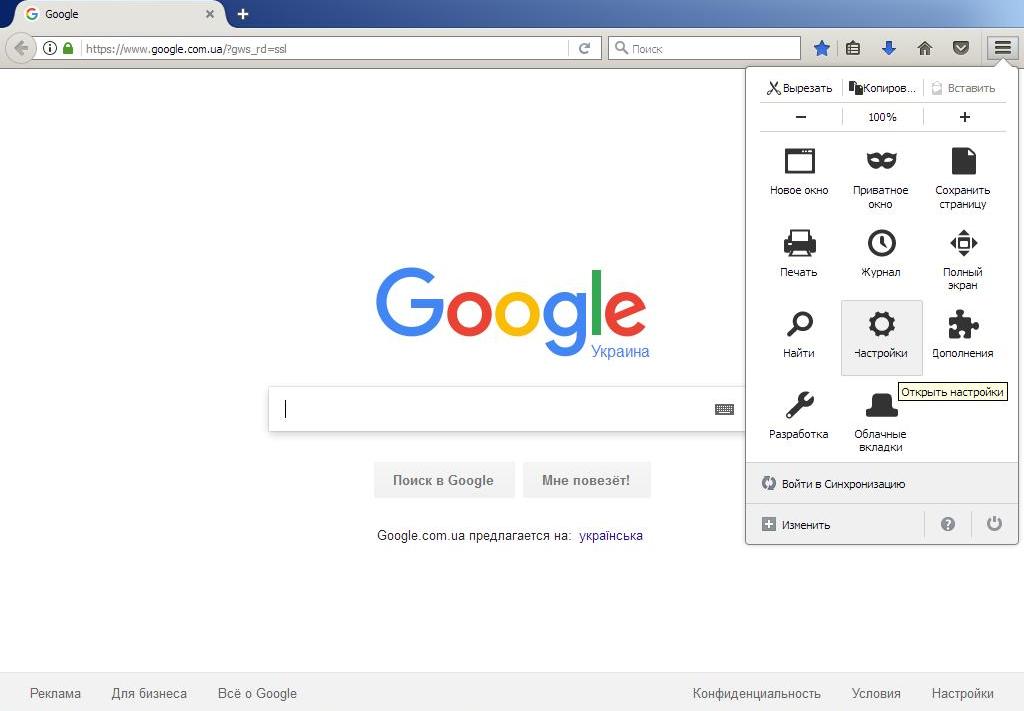
V ponuke nájdeme možnosť „Nastavenia“, zadávame
- v rade „Domovská stránka“ Zadajte názov ukrajinského vyhľadávacieho nástroja (uvedené vyššie v poznámkach)
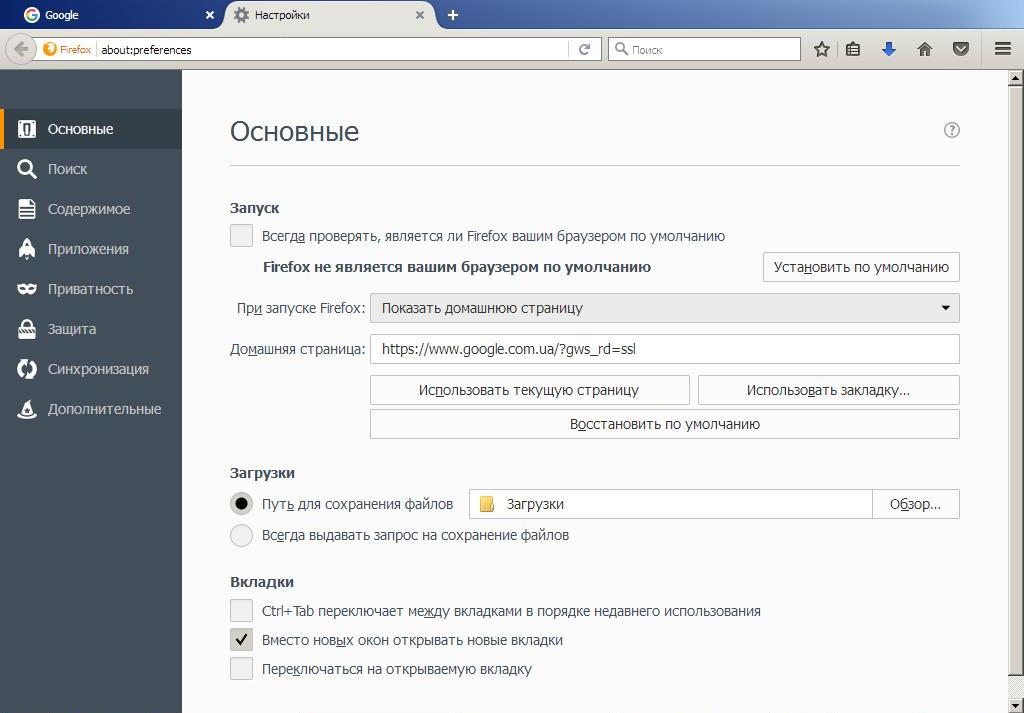
V riadku „domovská stránka“ predstavujeme názov ukrajinského vyhľadávacieho nástroja
- je nainštalovaný vyhľadávací nástroj
Ako vidíte, je jednoduché zriadiť ukrajinský vyhľadávací nástroj pomocou populárnych prehliadačov.

Pomoc prosím